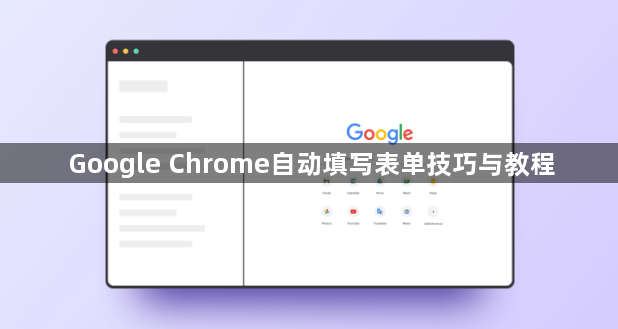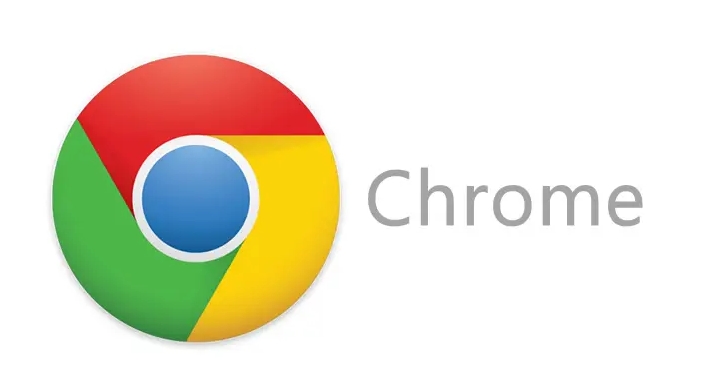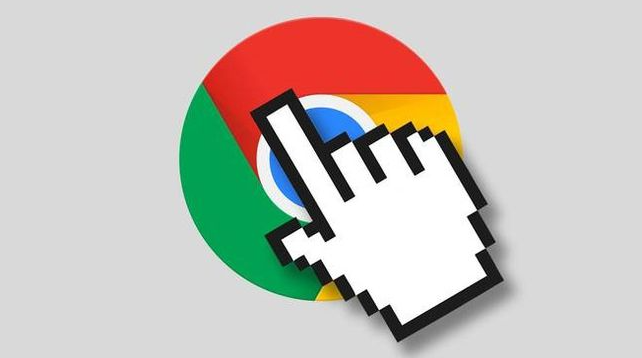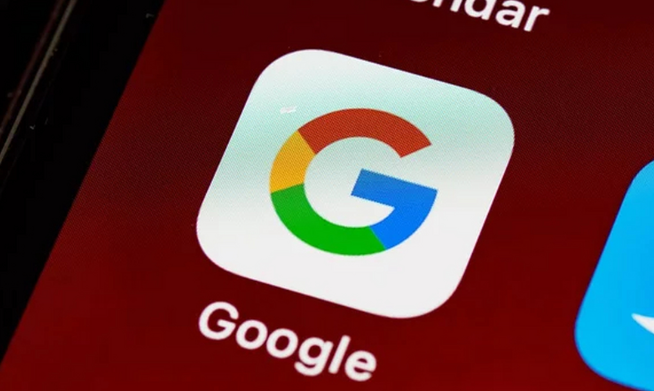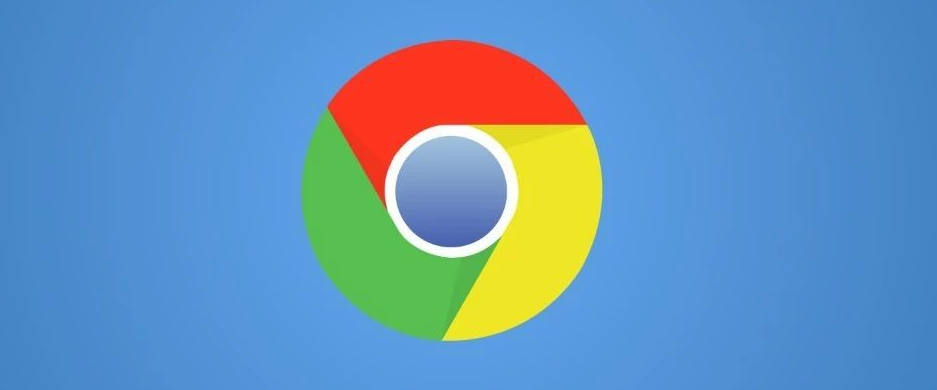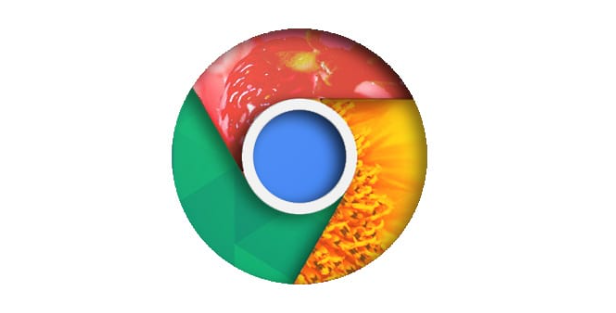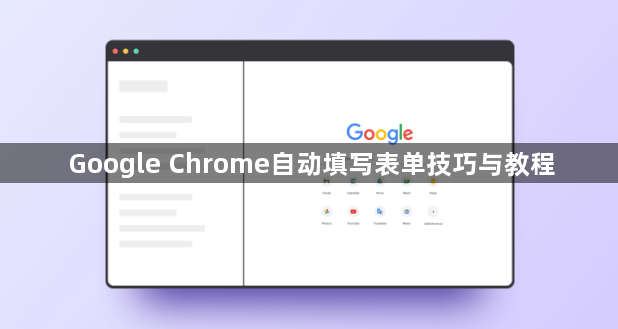
以下是关于Google Chrome自动填写表单技巧与教程的详细指南:
1. 启用自动填充功能:打开Chrome浏览器,点击右上角的三个点图标,选择“设置”。在左侧栏中点击“自动填充”,确保“自动填充表单数据”和“密码管理器”选项开启。这样浏览器会记录表单信息,如用户名、邮箱等,方便后续自动填充。
2. 管理已保存的填充数据:在“自动填充”设置页面中,可以查看和管理已保存的表单数据和密码。对于表单数据,可以点击“编辑”按钮进行修改或删除不需要的数据;对于密码,同样可以点击对应的编辑或删除按钮进行管理。
3. 调整自动填充设置:在“自动填充”设置页面中,可以根据需要进行一些调整。例如,可以设置是否在填写表单时自动建议保存的数据,或者调整密码管理器的相关设置,如是否允许网站自动保存密码等。
4. 使用快捷键快速填充:在填写表单时,可以使用快捷键来快速调用自动填充功能。一般来说,按下`Ctrl+Enter`(Windows系统)或`Command+Enter`(Mac系统)可以快速提交表单并使用已保存的填充数据。
5. 同步数据:登录Google账号(点击右上角头像),进入“同步与Google服务”页面,勾选“自动填充”选项,确保多设备间表单数据一致(如在手机和电脑端共享密码)。
6. 安全提示:尽管自动填充功能大大提升了便利性,但也要注意以下几点以确保安全:不在公共电脑上保存密码;定期检查保存的数据,删除不再需要的条目以减少潜在风险;使用强密码,无论是否使用自动填充功能,都应尽量使用复杂且唯一的强密码来保护账户安全。
综上所述,通过以上步骤,您可以有效掌握Google Chrome自动填写表单的方法。如果问题仍然存在,建议访问技术论坛寻求帮助。